怎么修改iCloud密码 如何修改iCloud密码
1、这里以在电脑上修改 坡纠课柩iCloud 密码为例,在浏览器中找开修改 Apple ID 的页面地址 :https://appleid.apple.com/cn ,点击“重设密码”链接,如图所示

2、接着请输入我们的 iCloud 账号,即 Apple ID 账号,如图所示
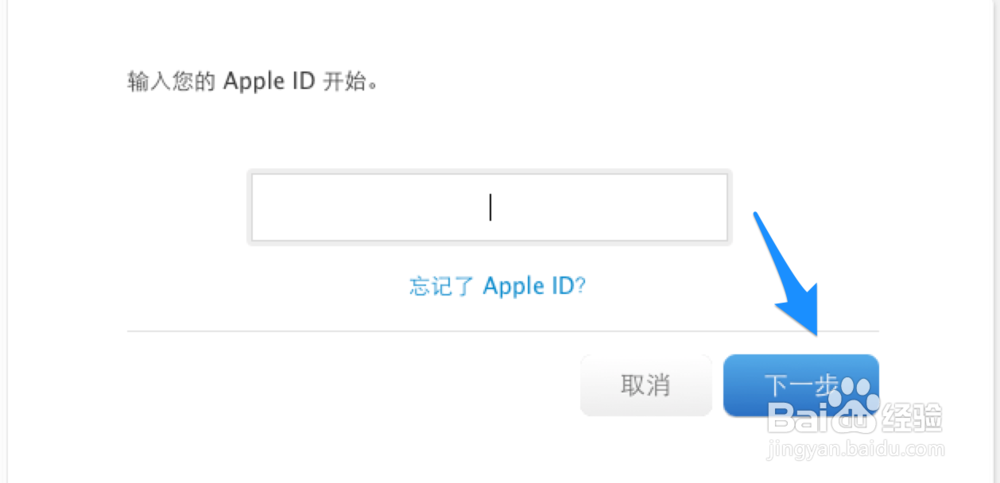
3、在修改密码的验证方式中,这里选择以电子邮件试,如图所示
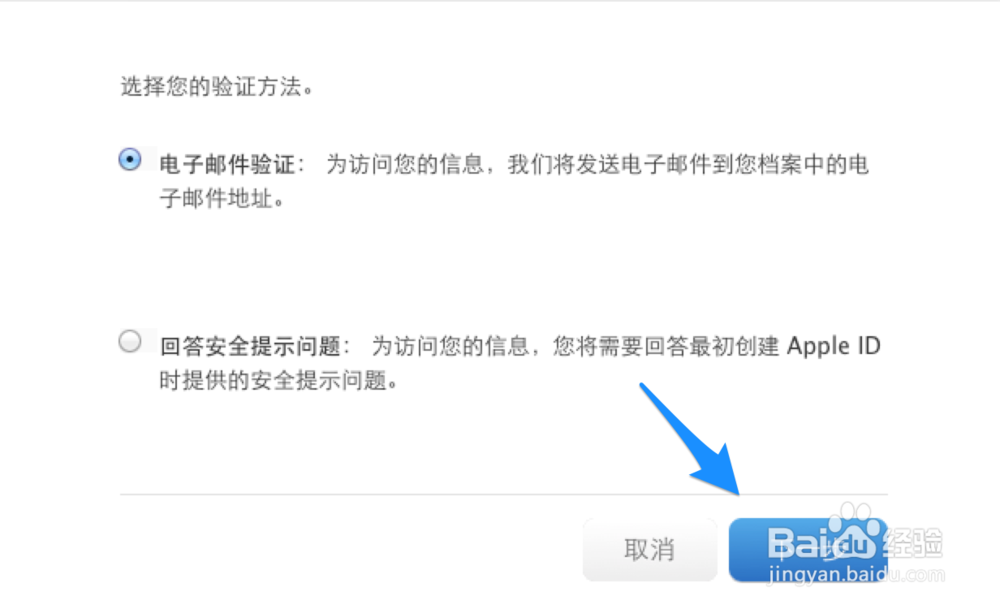
4、接着系统提示一用于重设密码的电子邮件已经发出,如图所示

5、随后打开我们注册 Apple ID 时用的邮箱,会看到一封来自苹果 Apple 的邮件,如图所示
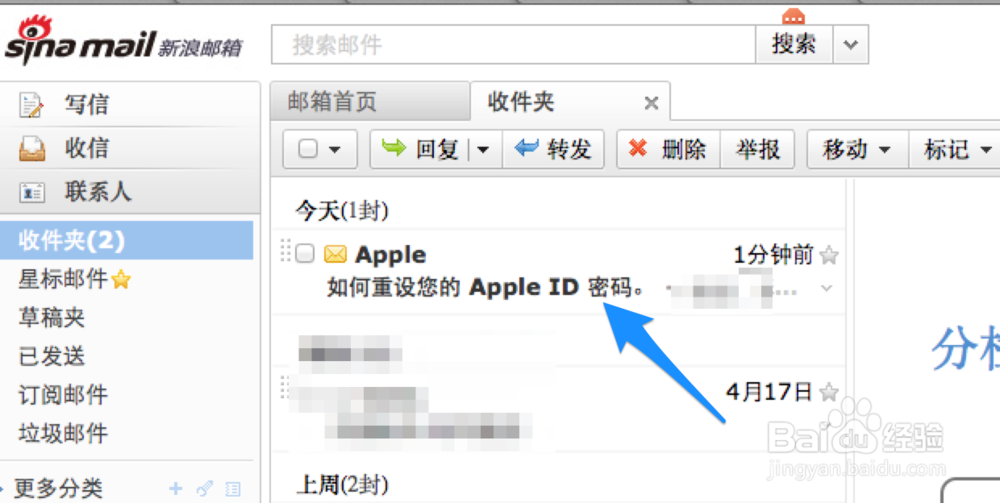
6、在邮件内容中点击“立即重设”链接,如图所示
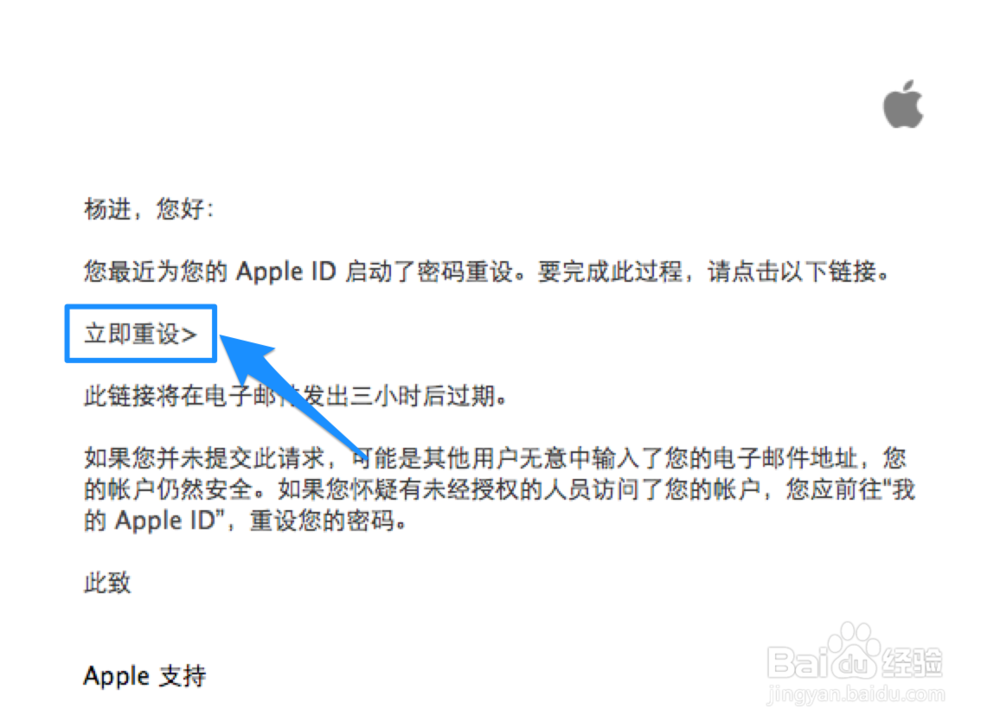
7、随后会跳转到苹果的 Apple ID 密码重设页面,按照密码要求设置新密码,点击“重设密码”按钮即可完成。

8、当我们修改了 Apple ID 的密码以后,在设备上的 iCloud 检测到密码被修改以后,就会提示我们重新输入新的 iCloud 密码。